Enhorabuena por la compra de tu nuevo TomTom GO Expert and GO Expert Plus. Este artículo te indicará los pasos para configurar tu nuevo dispositivo y ponerte en marcha.
Aprenderás a configurar tu conexión Wi-Fi para buscar actualizaciones de software y mapas, y a conectarte a los servicios TomTom. También podrás encontrar el manual de usuario en la parte inferior.
1
Introducción a TomTom GO Expert/ GO Expert Plus


- Botón Buscar.
- Botón de vista.
- Botón de sonidos y alertas.
- Botón del menú principal.
- Posición actual.
- Puntos de interés y lugares guardados.
- Panel de instrucción.
- Avisos de restricciones.
- Límite de velocidad y velocidad actual.
- Hora estimada de llegada.
- Distancia/tiempo hasta su destino.
- Retrasos por tráfico.
- Experiencias destacadas de la ruta.
- Botón de opciones de ruta.
2
Configuración de los detalles del vehículo
- Seleccione Configuración en el menú principal y, a continuación, Información del vehículo .
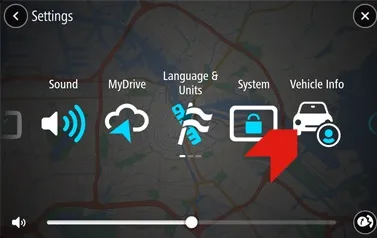
-
Seleccione Tipo de vehículo y, a continuación, seleccione el tipo de vehículo en la lista que se muestra.
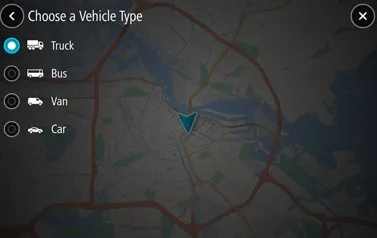
-
La pantalla Mi vehículo se muestra con la configuración del tipo de vehículo seleccionado.
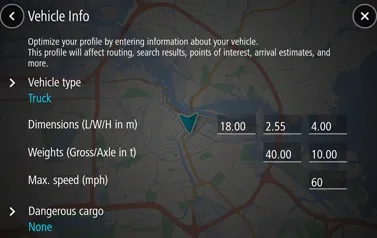
-
Toque cada configuración e introduzca el valor correcto según el tipo de vehículo seleccionado. Si la configuración no se corresponde con la restricción de una ruta, por ejemplo Velocidad máxima, puede establecerla en cero.
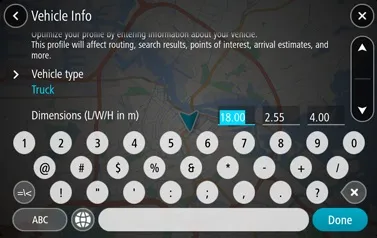
-
Si su vehículo transporta mercancía peligrosa, seleccione Mercancía peligrosa y, a continuación, seleccione el tipo de mercancía peligrosa que se transporta según los códigos de clase de número ONU. En este menú también puede seleccionar si la mercancía es nociva para el agua (residuos peligrosos). Cuando haya introducido todos los detalles de la mercancía, toque Siguiente .
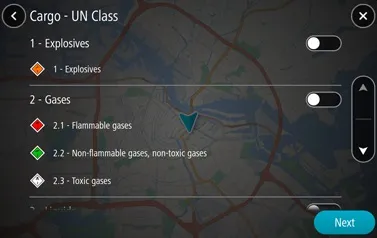
-
Seleccione la categoría de túnel de ADR que desee evitar y toque Hecho .
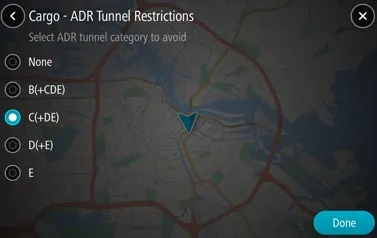
3
Configurar un destino
- Toque el botón Buscar .
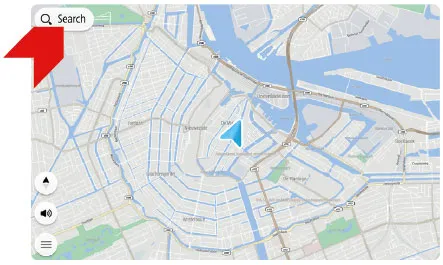
-
Introduzca una dirección, el nombre de algún lugar o el tipo de establecimiento del que se trate (por ejemplo, un restaurante).
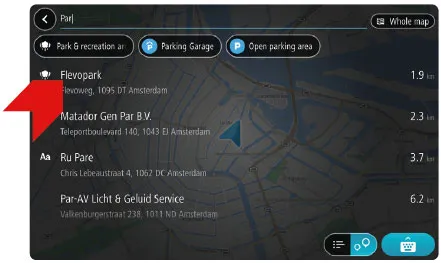
-
Toque un resultado para seleccionarlo.
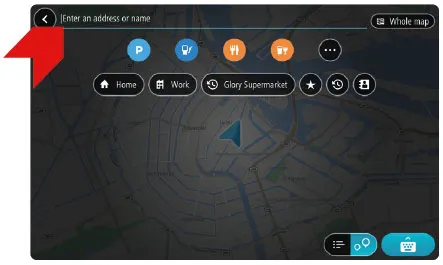
-
Toque el botón Conducir para planificar una ruta.

Planificación de una ruta del punto A al punto B
Con esta opción podrá planificar una ruta desde un punto de inicio diferente al de su ubicación actual.
- Toque Buscar para introducir una dirección o un nombre y, a continuación, Mostrar en el mapa .
O toque una ubicación en el mapa. - Toque los tres botones de menú y, a continuación, Usar como punto de inicio .
- Vuelva a tocar Buscar para introducir su destino.
- Toque Planificar .
La ruta se planifica desde la ubicación de inicio que elija y hasta el destino de su ruta.
Cómo ajustar la ruta
Para añadir una parada una vez que haya planificado la ruta, siga uno de estos dos métodos:
- Toque el botón Menú de la parte inferior derecha de la pantalla.
Así podrá buscar o añadir un PDI. - Toque una ubicación en el mapa para añadir una parada.
En la misma pantalla también podrá hacer lo siguiente:
- Buscar una ruta alternativa
- Evitar determinados tipos de carretera
- Evitar carreteras cortadas
- Cambiar el tipo de ruta
- Evitar una parte de la ruta
- Reordenar paradas
Cómo guardar una ruta
- Toque y suelte la ruta.
Nota : Si la deja pulsada, obtendrá un menú diferente. - Toque Gestionar ruta .
- Toque Añadir a mis rutas .
- Introduzca un nombre para la ruta y toque Añadir .
Su ruta se habrá guardado.
4
Actualizaciones sencillas mediante Wi-Fi®
Utilice una conexión Wi-Fi® para obtener nuevas funciones y actualizaciones de mapas para su TomTom GO Expert/ GO Expert Plus. Sin necesidad de ordenador.

Para obtener actualizaciones, abra el menú principal. Toque Configuración y, a continuación, Actualizaciones y nuevos elementos . Siga las instrucciones para establecer una conexión a internet y obtener actualizaciones.
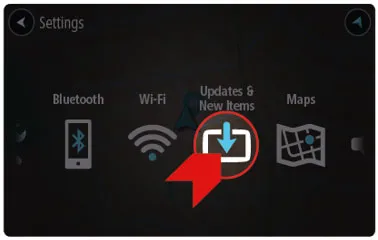
Cómo añadir y quitar mapas del dispositivo
Los mapas se pueden añadir y quitar directamente del dispositivo desde su navegador.
Siga estos pasos:
- Para evitar cargos por datos, asegúrese de que su dispositivo esté conectado a una red Wi-Fi.
Menú principal > Ajustes > Wi-Fi . - Vaya a Menú principal > Ajustes > Mapa y visualización > Mapas descargados .
Se mostrarán los mapas instalados por continente. Toque un continente para ver la lista de países. - Toque Añadir para descargar mapas adicionales.
Toque Eliminar para quitar los mapas y tener más espacio en el dispositivo.
Para viajes más largos, asegúrese de que descarga los mapas para la ruta.
5
Instalación en el vehículo
- Conecte el cable USB suministrado al soporte y al cargador USB para coche.
- Enchufe el cargador a la toma de alimentación del salpicadero.
- Presione el soporte firmemente contra el parabrisas y gire la base en el sentido de las agujas del reloj hasta que se fije.
- Coloque el GO Expert/ GO Expert Plus en el soporte y asegúrese de que queda correctamente encajado.
También puede utilizar un disco adhesivo para el salpicadero (no incluido) para acoplar el soporte al salpicadero. - Algunos de nuestros dispositivos de mayor tamaño incorporan un mecanismo adicional de bloqueo en la parte posterior del soporte que puede que también necesite ajustarse.

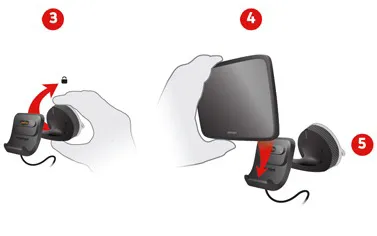
6
Conectar el teléfono
Conecte su teléfono al TomTom GO Expert/ GO Expert Plus para recibir actualizaciones de tráfico.
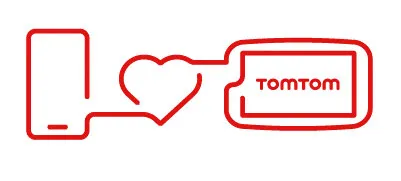
Para establecer la conexión al teléfono, abra el menú principal. Toque Configuración y, a continuación, Bluetooth® .
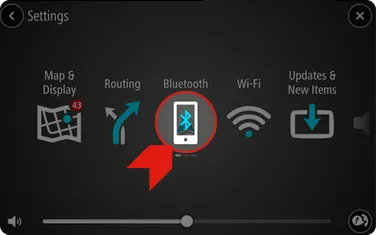
Más información acerca de cómo conectar el teléfono.